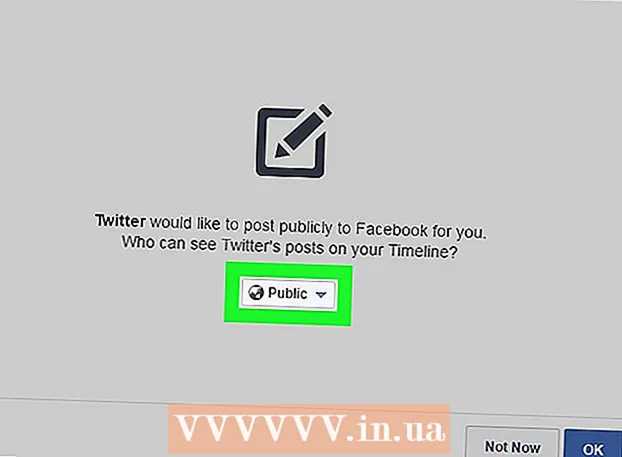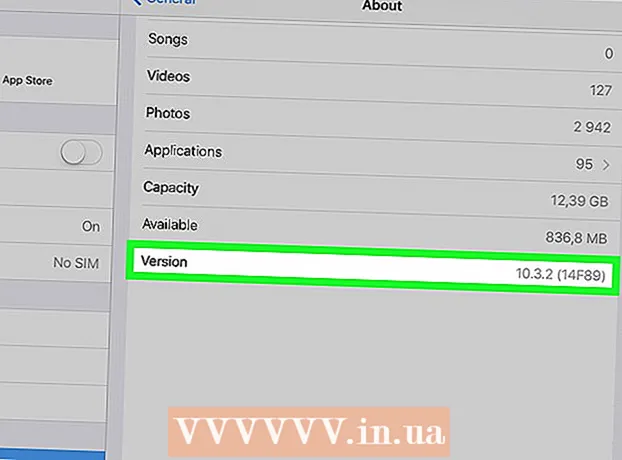Müəllif:
Clyde Lopez
Yaradılış Tarixi:
18 İyul 2021
YeniləMə Tarixi:
1 İyul 2024
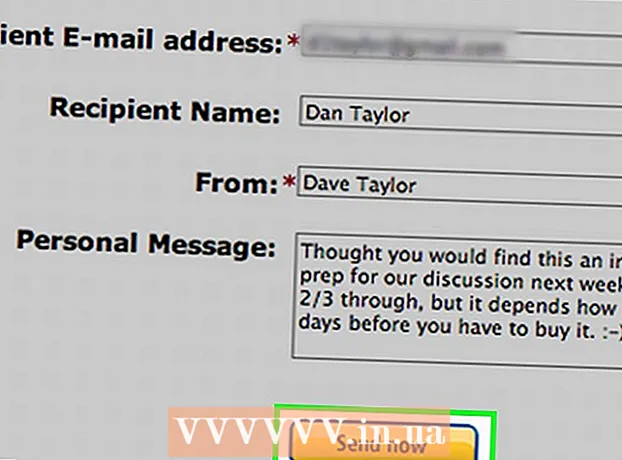
MəZmun
- Addımlar
- Metod 1 /4: iBooks Tətbiqindən istifadə
- Metod 2 /4: Apple Ailə Paylaşımından istifadə
- Metod 3 /4: Kindle Tətbiqindən istifadə
- Metod 4 /4: Amazon Tətbiqindən istifadə
Bu yazıda, e-kitabların (qorunması buna imkan verərsə) və ya iPad-də olan kitablara bağlantıların necə dəyişdiriləcəyini öyrənəcəksiniz.
Addımlar
Metod 1 /4: iBooks Tətbiqindən istifadə
 1 İBooks tətbiqini işə salın. Narıncı düyməni ağ rəngli açıq kitabla basın.
1 İBooks tətbiqini işə salın. Narıncı düyməni ağ rəngli açıq kitabla basın.  2 İstədiyiniz kitaba və ya PDF -ə vurun.
2 İstədiyiniz kitaba və ya PDF -ə vurun. 3 Basın ⋮ ≡. Ekranınızın yuxarı sol küncündədir.
3 Basın ⋮ ≡. Ekranınızın yuxarı sol küncündədir. - Bəzi PDF sənədlərində bu düymə görünmür.
 4 Paylaş düyməsini basın. Yuxarıya baxan oxu olan kvadrat ikonadır. Kitabdan / sənəddən asılı olaraq ekranın sağ üst və ya yuxarı sol küncündə olacaq.
4 Paylaş düyməsini basın. Yuxarıya baxan oxu olan kvadrat ikonadır. Kitabdan / sənəddən asılı olaraq ekranın sağ üst və ya yuxarı sol küncündə olacaq.  5 Kitabınızı necə paylaşmaq istədiyinizi seçin. E -poçt, mətn mesajı, AirDrop və ya sosial media kimi bütün variantları görmək üçün sola sürüşdürün. Metod seçmək üçün düyməni basın.
5 Kitabınızı necə paylaşmaq istədiyinizi seçin. E -poçt, mətn mesajı, AirDrop və ya sosial media kimi bütün variantları görmək üçün sola sürüşdürün. Metod seçmək üçün düyməni basın. - Alıcı iTunes Store-dan satın alınan e-kitabın bağlantısını alacaq.
- Alıcı bütün PDF sənədini alacaq və onu e -poçtla göndərmək daha yaxşıdır.
 6 Bir kitab paylaşın.
6 Bir kitab paylaşın.
Metod 2 /4: Apple Ailə Paylaşımından istifadə
 1 İBooks tətbiqini işə salın. Narıncı düyməni ağ rəngli açıq kitabla basın.
1 İBooks tətbiqini işə salın. Narıncı düyməni ağ rəngli açıq kitabla basın. - Bu üsuldan istifadə etmək üçün Ailə Paylaşımına abunə olmalısınız.
 2 Basın Satınalmalar. Ekranınızın sağ alt küncündədir.
2 Basın Satınalmalar. Ekranınızın sağ alt küncündədir.  3 Adı vurun. Ailə Paylaşımı istifadəçi adı ekranın sol tərəfində görünür. Satın alınan kitabların siyahısını görmək üçün bir adın üzərinə vurun.
3 Adı vurun. Ailə Paylaşımı istifadəçi adı ekranın sol tərəfində görünür. Satın alınan kitabların siyahısını görmək üçün bir adın üzərinə vurun. - Satın aldığınız kitabların siyahısını görmək üçün Satınalmalarım bölməsindəki Kitabları vurun.
 4 Basın Kitablar. Ekranın sol tərəfindədir.
4 Basın Kitablar. Ekranın sol tərəfindədir. - Satın alınan audio kitabların siyahısına baxmaq üçün Audiokitablar düyməsini basın.
 5 Kitabı iPad -ə yükləyin. Bunu etmək üçün, istədiyiniz kitabın yanında bir ox olan bir bulud şəklində olan düyməni basın.
5 Kitabı iPad -ə yükləyin. Bunu etmək üçün, istədiyiniz kitabın yanında bir ox olan bir bulud şəklində olan düyməni basın.
Metod 3 /4: Kindle Tətbiqindən istifadə
 1 Kindle tətbiqini işə salın. Bir oxucunun silueti və "Kindle" sözü olan mavi düyməni basın.
1 Kindle tətbiqini işə salın. Bir oxucunun silueti və "Kindle" sözü olan mavi düyməni basın. - Cihazınızda bu proqram yoxdursa, onu App Store -dan yükləyin.
 2 İstədiyiniz kitaba və ya PDF -ə vurun.
2 İstədiyiniz kitaba və ya PDF -ə vurun. 3 Səhifənin yuxarısını (ekranın kənarına yaxın) vurun. Alət çubuqları ekranın yuxarı və aşağı hissələrində görünür.
3 Səhifənin yuxarısını (ekranın kənarına yaxın) vurun. Alət çubuqları ekranın yuxarı və aşağı hissələrində görünür.  4 Paylaş düyməsini basın. Yuxarıya doğru oxu olan bu kvadrat ikon, ekranın sağ üst küncündədir.
4 Paylaş düyməsini basın. Yuxarıya doğru oxu olan bu kvadrat ikon, ekranın sağ üst küncündədir.  5 Kitabınızı necə paylaşmaq istədiyinizi seçin. E -poçt, mətn mesajı, AirDrop və ya sosial media kimi bütün variantları görmək üçün sola sürüşdürün. Metod seçmək üçün düyməni basın.
5 Kitabınızı necə paylaşmaq istədiyinizi seçin. E -poçt, mətn mesajı, AirDrop və ya sosial media kimi bütün variantları görmək üçün sola sürüşdürün. Metod seçmək üçün düyməni basın.  6 Bir kitab paylaş.
6 Bir kitab paylaş.
Metod 4 /4: Amazon Tətbiqindən istifadə
 1 Amazon tətbiqini işə salın. Ağ bir fonda bir alış -veriş səbəti simvolu.
1 Amazon tətbiqini işə salın. Ağ bir fonda bir alış -veriş səbəti simvolu. - Cihazınızda bu proqram yoxdursa, onu App Store -dan yükləyin.
 2 Basın Sifarişləriniz (Sifarişləriniz). Ekranın sağ alt hissəsindədir.
2 Basın Sifarişləriniz (Sifarişləriniz). Ekranın sağ alt hissəsindədir. - İstənirsə, Amazon hesabınızla əlaqəli e -poçt ünvanını və şifrəni daxil edin və ya Touch ID aktivdirsə Ev düyməsini basın.
 3 Vurun Hesab Tənzimləmələri (Hesab Tənzimləmələri). Ekranın yuxarısına yaxındır.
3 Vurun Hesab Tənzimləmələri (Hesab Tənzimləmələri). Ekranın yuxarısına yaxındır.  4 Basın Məzmun və cihazlar (Məzmun və cihazlar). Ekranın sol tərəfindədir.
4 Basın Məzmun və cihazlar (Məzmun və cihazlar). Ekranın sol tərəfindədir.  5 Vurun Məzmununuz (Məzmununuz). Ekranın sol üst hissəsindəki bir nişandır.
5 Vurun Məzmununuz (Məzmununuz). Ekranın sol üst hissəsindəki bir nişandır.  6 İstədiyiniz kitabı seçin. Seçin sütununda kitabın solundakı qutuyu işarələyin.
6 İstədiyiniz kitabı seçin. Seçin sütununda kitabın solundakı qutuyu işarələyin.  7 Basın .... İş kitabının solundakı Fəaliyyət sütunundadır. Bir informasiya qutusu açılacaq.
7 Basın .... İş kitabının solundakı Fəaliyyət sütunundadır. Bir informasiya qutusu açılacaq.  8 Vurun Bu başlığı kreditləşdirin (Bu kitabı yükləyin). Pəncərənin altındakı bir keçiddir.
8 Vurun Bu başlığı kreditləşdirin (Bu kitabı yükləyin). Pəncərənin altındakı bir keçiddir. - Bağlantı yoxdursa, seçilmiş kitab endirilə bilməz.
 9 Alıcının e -poçt ünvanını daxil edin.
9 Alıcının e -poçt ünvanını daxil edin.- İstəyirsinizsə, alıcının adını və mesajını da daxil edin.
 10 Basın İndi göndər (İndi göndər). Alıcı kitabı Kindle iPad tətbiqində açacaq bir e -poçt və bir link alacaq.
10 Basın İndi göndər (İndi göndər). Alıcı kitabı Kindle iPad tətbiqində açacaq bir e -poçt və bir link alacaq. - Kitabları 14 gün ərzində yükləmək olar.